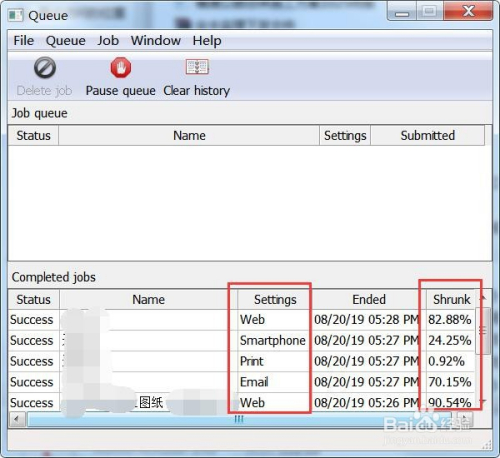软件Tags:
pdfshrink是一款非常实用的pdf文件压缩工具。软件可以在无损文件内容的情况下,对pdf文件进行压缩,并极大的减小它的体积,为文件的储存与分享提供了便利。此外,pdfshrink还支持四种个的压缩方式,用户可根据需求自行选择,
pdfshrink体积小巧,界面简洁,使用方便。有需要的小伙伴们,赶紧下载吧。
使用方法
本次演示使用的是PDF shrink V4.5版,其默认有四种压缩模式,分别为Email(default)、Print、Smarkphone和Web
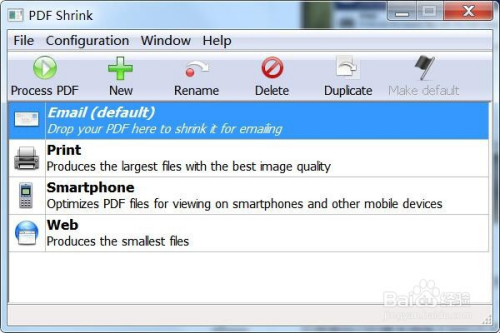
将要压缩的PDF文件拖曳到软件主界面里你要用的模式中,出现绿色标识即可
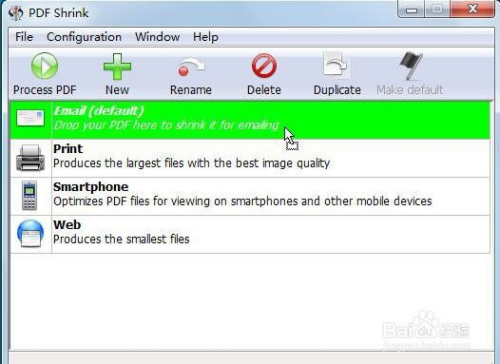
开始压缩,有蓝色进度条,压缩完成后显示在下面一栏
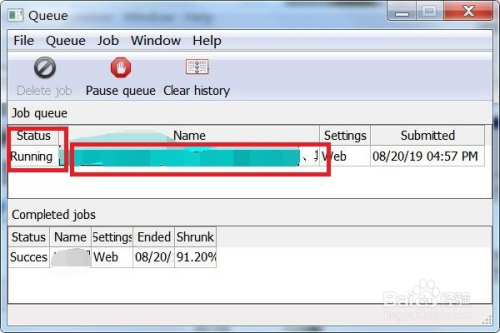
压缩成功后的文件在原文件处,有后缀显示

把同一文件分别采用四种不同的设置模式压缩下来得到的结果对比,最后一列为压缩率,200M的图纸能压缩成20M左右,太厉害了!
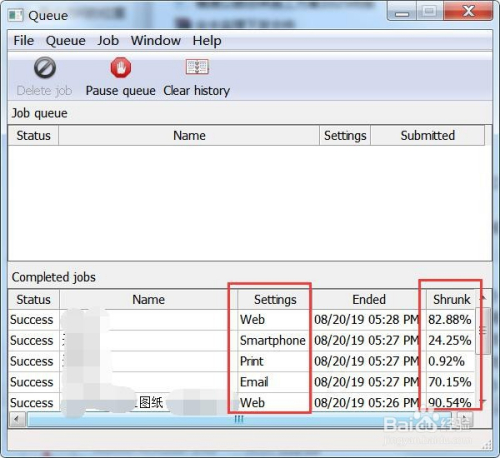
可以看出web格式的压缩率最大,但是打开浏览的显示效果最差,压缩率和显示效果清晰度成反比
如果要打印的使用print模式,其压缩率最低
软件特色
1、pdfshrink 是一款很厉害的PDF专用压缩软件。
2、其界面非常简单,四种压缩模式也很明了(四种模式代表了四种不同的压缩比,后面有比较图)。
3、我们要压缩哪个PDF文件只要把该PDF文件拖放到软件界面里你要用的模式中即可开始压缩。
4、有进度条的表示正在压缩中,然后压缩完了,会在下面的Completed jobs中显示出来这是我用该软件把同一个文件分别采用四种不同的设置模式压缩下来得到的结果对比,可以看出web格式的压缩率最大,但是打开浏览的
5、pdfshrink显示效果最差(对于图片类PDF,压缩率和显示效果清晰度成反比)建议大家如果要打印的使用print模式,不打印的使用email模式。
使用说明
PDF shrink 目前没有中文汉化版本,我们将使用方法简单分享下:
将要压缩的PDF文件拖曳到软件主界面里你要用的模式中即可开始压缩:
我们用PDF shrink把同一文件分别采用四种不同的设置模式压缩下来得到的结果对比,可以看出web格式的压缩率最大,但是打开浏览的显示效果最差(对于图片类PDF,压缩率和显示效果清晰度成反比。
建议大家如果要打印的使用print模式,不打印的使用email模式。